iOS为一名iOS开发者,在日常工作中常常会遇到设计师,产品经理犯一些常识性的错误,令人啼笑皆非。有些扯皮,因为没有共识,浪费了很多时间。部分设计师和产品经理对iOS系统的理解停留在表面。我这篇分享,将从程序员的角度带你去认识一下iOS系统的UI。
读完之后的目标:
认识iOS操作系统中大部分系统控件的UI
理解iOS开发中视图组织的内部逻辑
一些常识
一些设计资源的分享
UIKit
iOS系统中,用于显示界面的UI库叫UIKit,UIKit中有丰富的UI控件帮助开发者快速的构建美观,功能丰富,符合苹果设计规范的UI界面。
苹果官方写了一个App,用来展示UIKit中的组件,这里是地址,如果地址失效了,请用关键字Apple UIKitCatalog搜索。有条件的可以自己在Mac电脑上下载Xcode软件,连接电脑安装。也可以自己找iOS开发的程序猿来帮你安装到手机上。
下面的分享中,我将使用这个App中的截图,来介绍UIKit中控件。
我的手机的iOS系统版本是iOS14.0.1
UIView
UIView是UIKit中最基础的控件,所有其他控件都是继承于UIView。UIView相当于ps中的一个画板,即可以作为一个容器,放置其他控件视图,又可以单独当做一个空间使用。
UIView有以下属性:
大小、位置、背景颜色、是否隐藏
圆角、阴影
手势触控(点击,滑动,拖动,捏合,长按)
同样的,继承UIView的其他视图也都是有这些属性的。
下图即是一个iOS App的首页。它的可见部分全部都是由UIView及其子类控件组成的。各种控件大大小小相互嵌套就组成了各种页面。
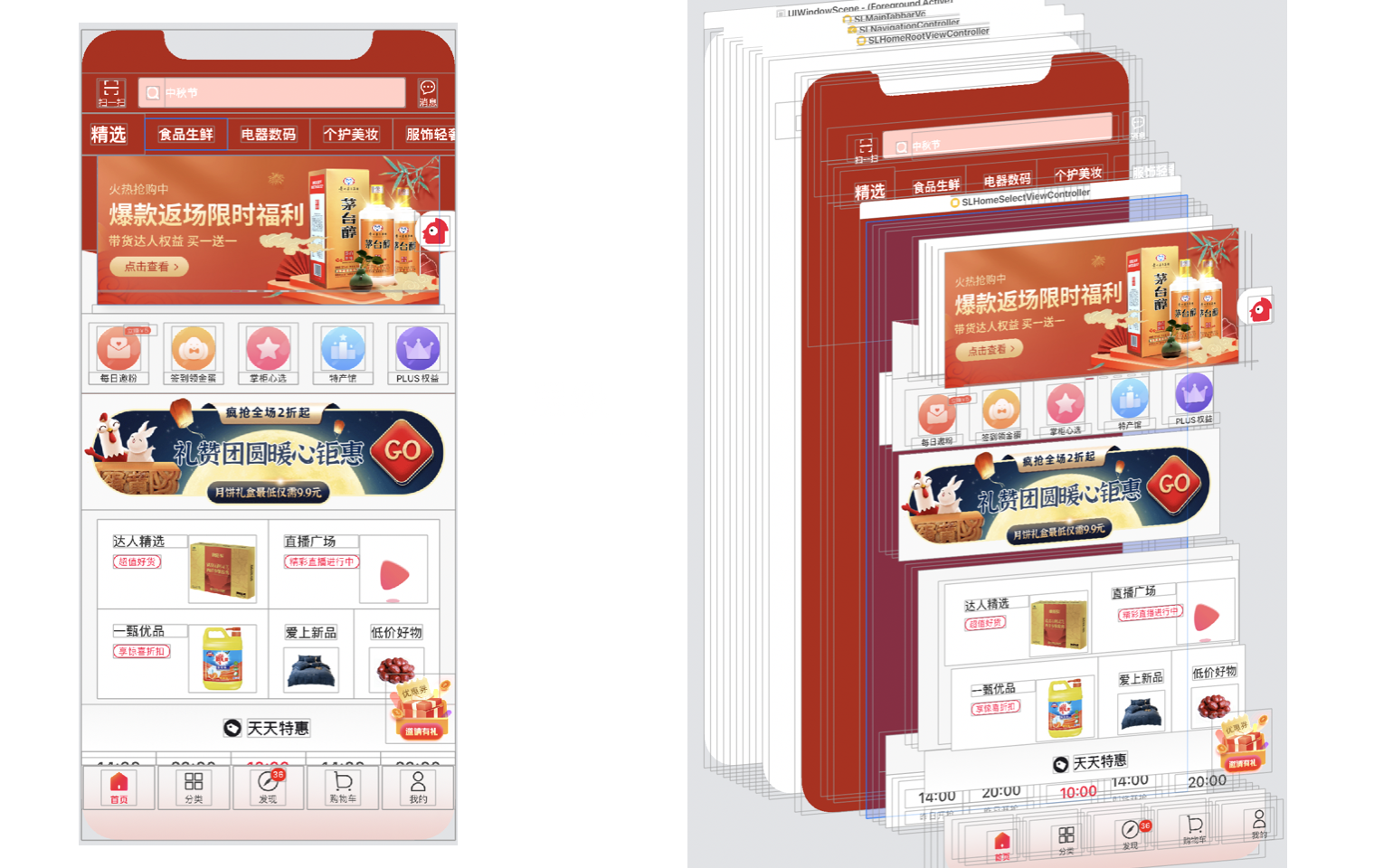
各种控件
以下控件都是继承于UIView,即UIView有的属性,它们也都有,同时它们也有UIView没有的特性。
UIButton
UIButton为按钮控件,常用于点击事件。按钮可设置图片和文本。按钮是一种可设置状态的控件。比如普通状态(normal),选中状态(selected),高亮状态(highlighted),禁用状态(disabled)等,开发者可以为按钮的每个状态设置不同的图片和文本。
下图左侧Buttons展示了各种按钮,其中标明System为系统图标。
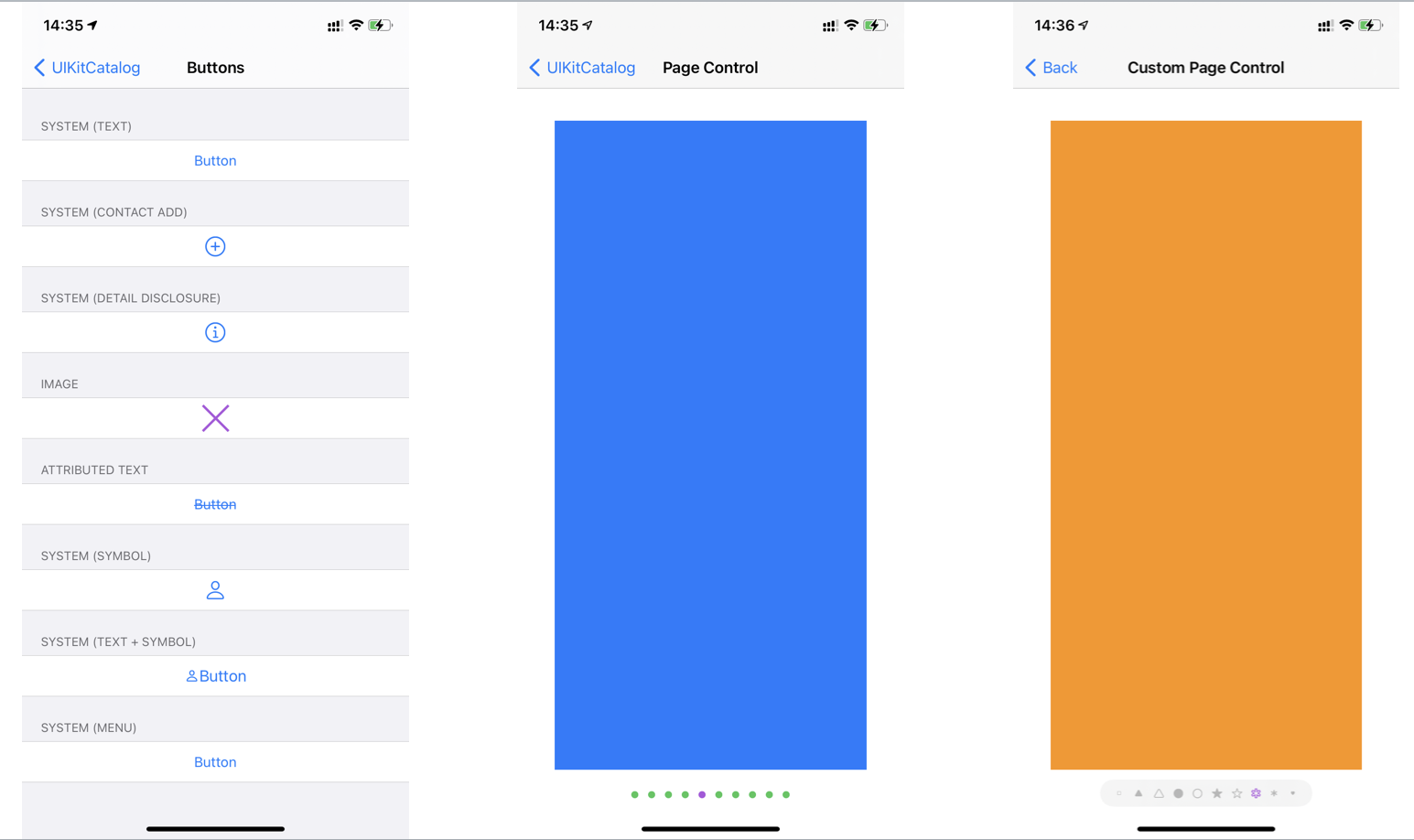
UIPageControl
UIPageControl为页码控制器,通常用于指示轮播图的位置,控制器的指示视图默认为圆点。开发者可自定义页码控制器上指示视图(即上图中页面Page Control,小圆点)的图片。上图右侧图Custom Page Control为自定义指示视图的页面。
UISearchBar
UISearchBar为搜索框, 下图Default Search Bar中展示的即是。搜索框可自定义搜索图标🔍的图片,以及文本的字体大小颜色,取消按钮的文本,样式等,Scope范围的设置为可选项。
UISearchBar和列表视图放在一起时,再搭配UISearchController,可以带动画效果的搜索视图,具体可以在iPhone->设置页面看到。
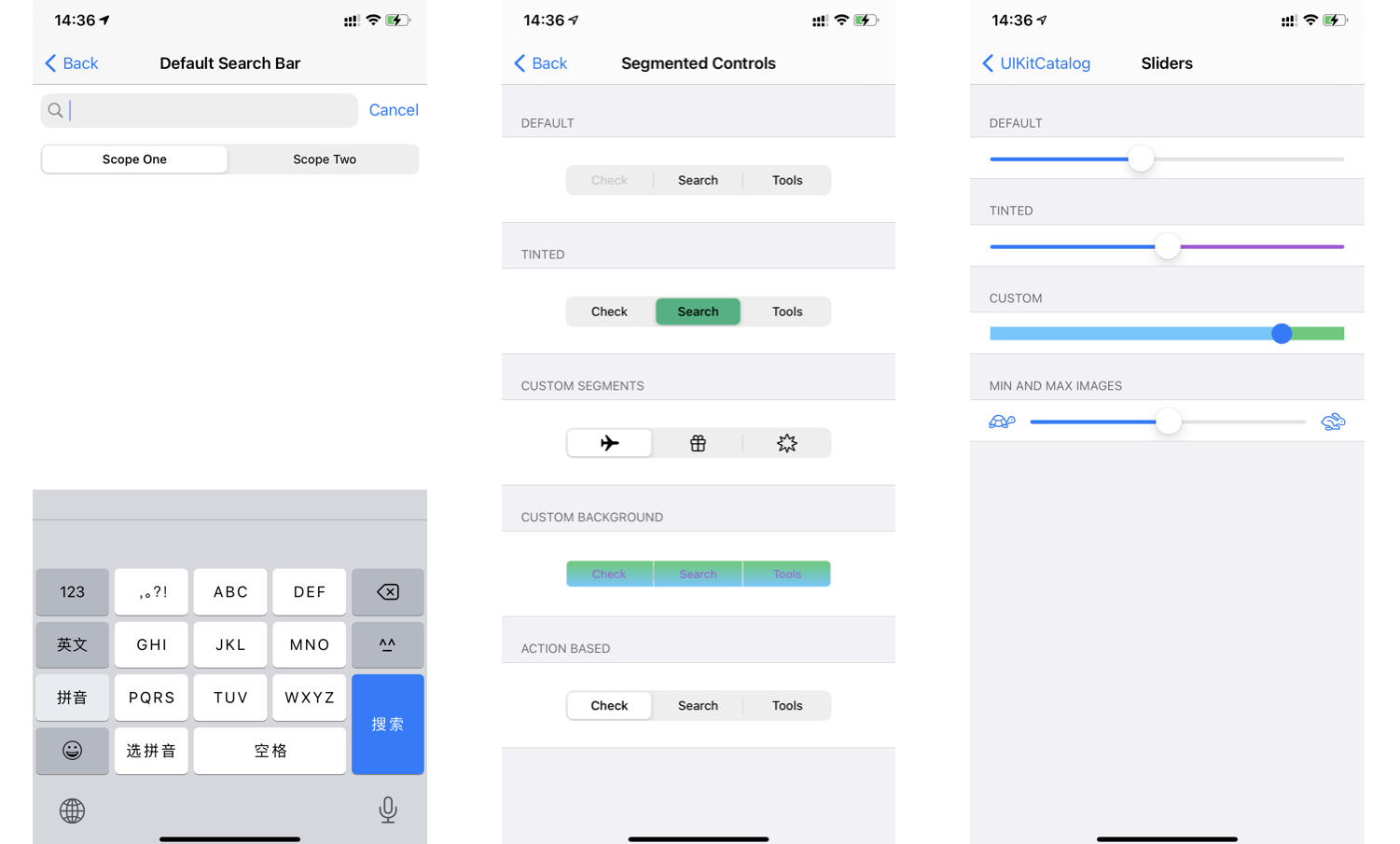
UISegmentView为分段控制器,分段控制器可以自定义各种样式,如上图Segmented Contols。开发者可以设置分段控制器按钮的背景色,选中色,甚至可以将按钮设置为图片。分段控制器通常放在页面的导航栏区域,用来分页或者分类数据,在iPhone->最近通话的导航栏区域可看到。
UISlider为滑块,由一个进度条和拇指可拖动视图(小圆点)组成,如上图Siders中展示的那样。开发者可以自定义滑块进图条的前景色,背景色,粗细,也可以设置拇指视图(圆点)的大小颜色,样式。
UIStepper为步进器,UI样式如下图,常用于一些较小数值值的加减操作,典型场景打印页面的页数。开发者可自定义背景色,左右加减符号的图片,分割线的图片,加减值的大小。
UISwitch为开关。常用于设置页面某项设置的开关。
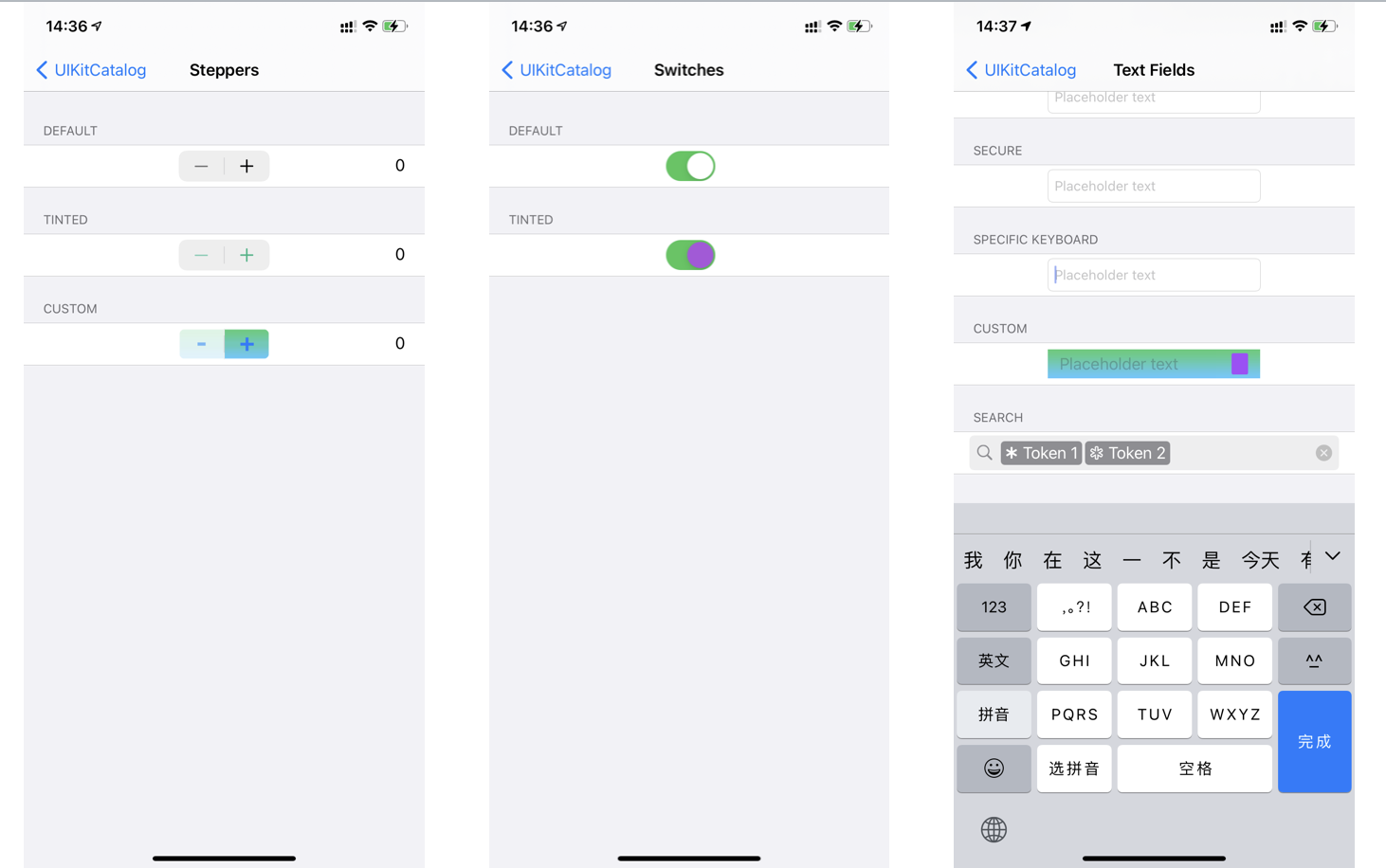
UITextField为单行输入框,常用于输入用户名,密码,或搜索。开发者可设置占位文本用于提醒,每个UITextField有左右视图,默认不显示,开发者可自定义显示,比如上图中第四个UITextField,设置了左右两个视图,开发者可设置文本大小,字体,颜色,是否是密码输入(即输入后变为黑点),视图背景色等,不过不能换行。
UITextView为多行输入框。常用于输入较长的文本。UITextView的属性比UITextField少一些。开发者可设置文本大小,字体,颜色,不支持密文输入,支持富文本编辑,插入图片(自定义表情)等,Apple的Demo中没有UITextView的示例,你可以参考微信朋友圈发布新内容时的输入框。
UIActivityIndicatorView是活动指示器,如下图,通常用于表示页面加载中。
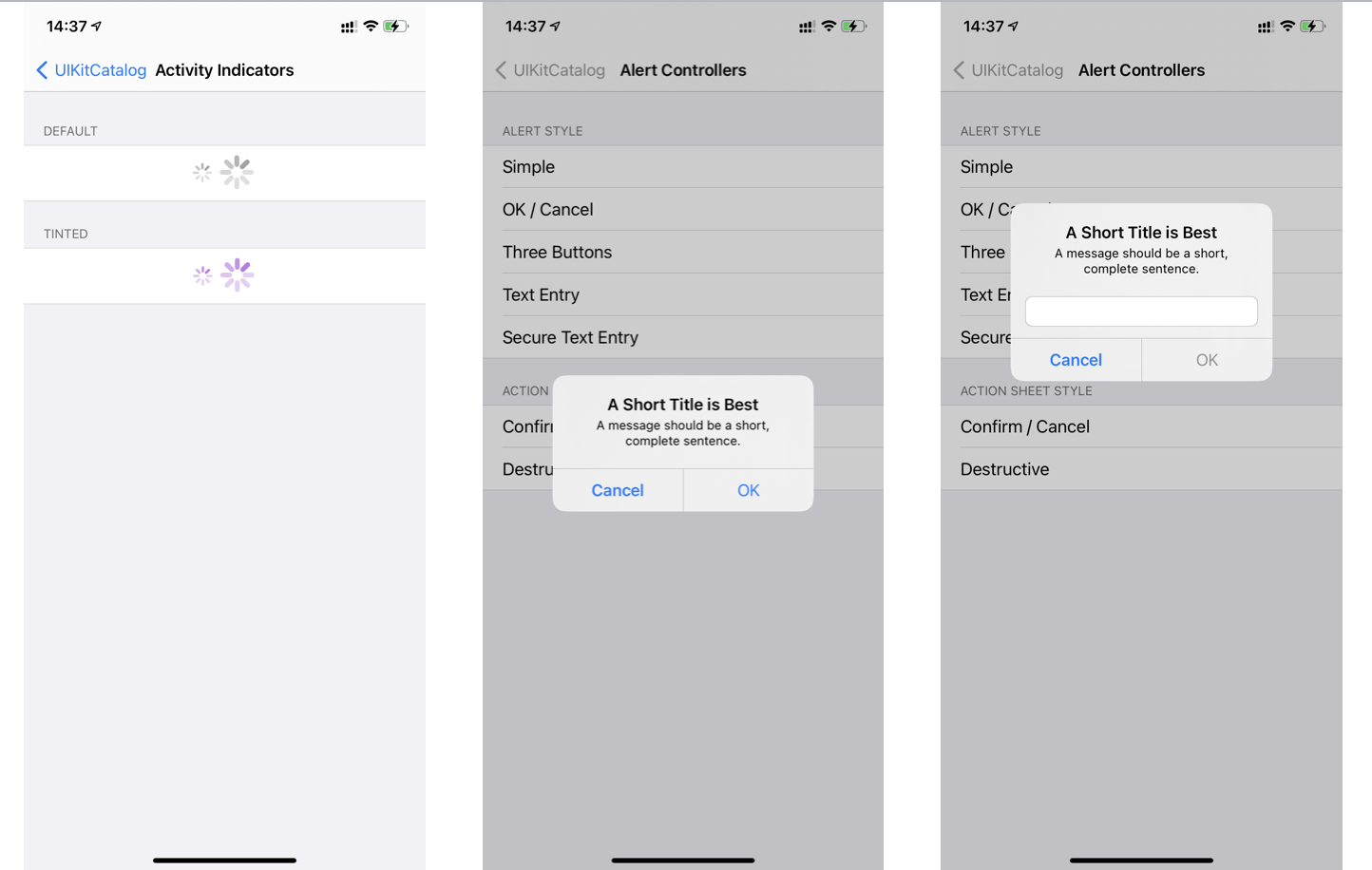
UIAlertController是警告框。警告框有两种样式,一种是在屏幕中间的,如上图,可以自定义左右两边的按钮,也可以在警告框中添加单行输入框。另一种是动作表单(Action Sheet),如下图,通常用于多个可选择操作。
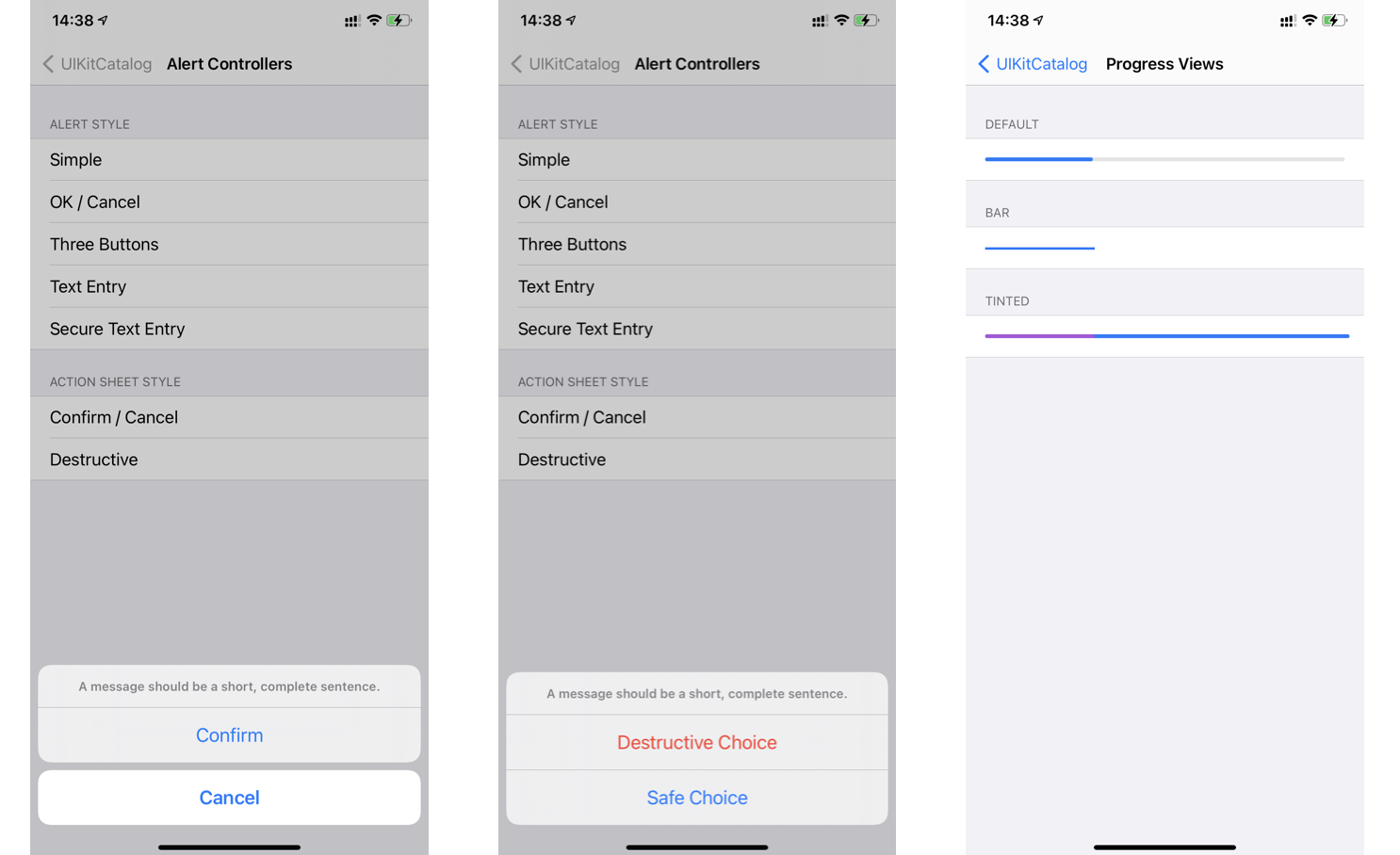
UIProgressView是进度条,开发者可设置进度条的前景色,背景色,宽高等。
UIToolBar为工具栏,位于页面的下方,可放置一些操作按钮。
UIPickerView是选择器。通常用于时间,日期等数字的选择。开发者可以设置选择器的列数和行数,以及每个条目的文本信息,下图中是3列,255行。
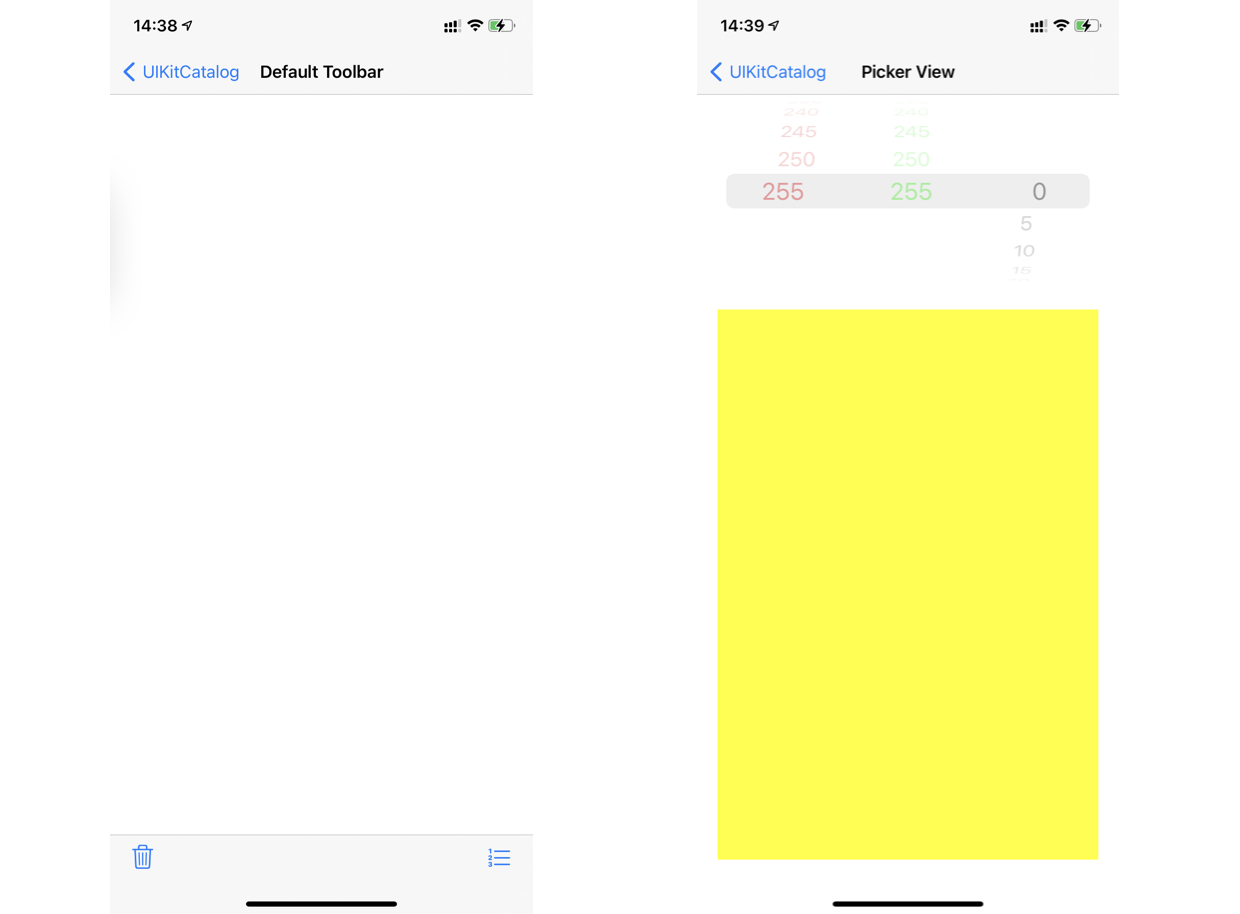
以上就是一些常用的苹果官方控件。
苹果在设计这些控件和视图时,会遵循六个设计原则,这六个设计原则放在苹果iOS人机界面指南的首页。建议去官网观看。
苹果六大设计原则
美学完整性(Aesthetic Integrity)
一致性(Consistency)
直接操作性(Direct Manipulation)
反馈(Feedback)
隐喻(Metaphors)
用户控制(User Control)
同样,如果你想了解更多,可以去苹果设计官网进行观看学习。
苹果设计(https://developer.apple.com/design/resources/ )
苹果设计相关视频(https://developer.apple.com/videos/design/ )